Analysieren und optimieren Sie TCP/IP mit dem TCP-Optimierer für Windows-PCs
TCP ist das De-facto-Transportprotokoll im Internet . Es stellt sicher, dass Informationen für jede Art von Inhalt über das Internet gesendet und empfangen werden. Es ist überall. Wenn Sie eine Website laden oder eine E-Mail senden oder einen Film auf YouTube ansehen . Heute ist es eines der Kernprotokolle des Internet Protocol (IP). Es ist auch dafür verantwortlich, dass die gesendeten Daten so verwaltet werden, dass es nirgendwo zu Staus kommt. TCP TCP/IP kann jedoch noch weiter optimiert werden. In diesem Beitrag teilen wir mit, wie TCP/IP mit TCP Optimizer analysiert und optimiert wird . TCP/IP optimieren kann .
Analysieren(Analyze) und Optimize TCP/IP mit TCP Optimizer
Es gibt zwei Teile. Die erste ist die Analyse(Analysis) und die zweite die Optimierung(Optimization) . Sie können dies analysieren, indem Sie diesen Link auf ihrer Website besuchen. Die Analyse zeigt eine Reihe von Nachrichten an, die Sie möglicherweise nicht vollständig verstehen, außer Kleinigkeiten. Die Grundidee, die man leicht verstehen kann, ist, dass es einige Einstellungen für TCP gibt, die geändert werden können, damit mehr Daten übertragen werden können. Die Standardeinstellungen begrenzen die Datenmenge. Sie erhalten Details zu MTU , MSS , RWIN usw. Sie sollten nachsehen, ob irgendetwas darauf hindeutet, dass Sie Werte ändern und TCP optimieren .
Ich habe folgende Meldungen bekommen:
- MTU ist für (MTU)PPPoE-DSL -Breitband optimiert . Wenn nicht, erwägen Sie, die MTU für einen optimalen Durchsatz auf 1500 zu erhöhen.
- MSS ist für (MSS)PPPoE-DSL -Breitband optimiert . Wenn nicht, erwägen Sie, Ihren MTU - Wert zu erhöhen.
- RWIN ist nicht vollständig optimiert. Der unskalierte (unscaled) RWIN- Wert ist niedriger als er sein sollte. Möglicherweise möchten Sie einen der unten empfohlenen RWIN- Werte verwenden.
Lassen Sie diese Seite offen, da Sie sie benötigen, um das TCP auf Ihrem PC mit ihrer Software zu optimieren.
So optimieren Sie TCP/IP
TCP Optimizer ist eine portable Software, die nur wenige Dinge auf Netzwerkebene und wenige an Registrierungseinstellungen ändert. Das Beste daran ist, dass es sich um eine tragbare Anwendung mit sehr geringer Größe handelt. Schlagen(Suggest) Sie vor, dass Sie eine Kopie in Ihrem Posteingang aufbewahren(Inbox) . Sobald Sie es von hier(it from here) heruntergeladen haben , starten Sie es mit Administratorrechten.
- Nach dem Start führt es eine Reihe von Befehlen aus, die ihm helfen, die Einstellungen auf Ihrem PC abzurufen.
- Als erstes sollten Sie die richtige Internetgeschwindigkeit mit dem Schieberegler in der Software auswählen.
- Sehen Sie sich als Nächstes die Analyse an, die Sie oben erhalten haben, und sehen Sie, welche Werte Sie ändern können. Wenn Sie sich nicht wohl fühlen, können Sie es überspringen.
- Es gibt vier Möglichkeiten:
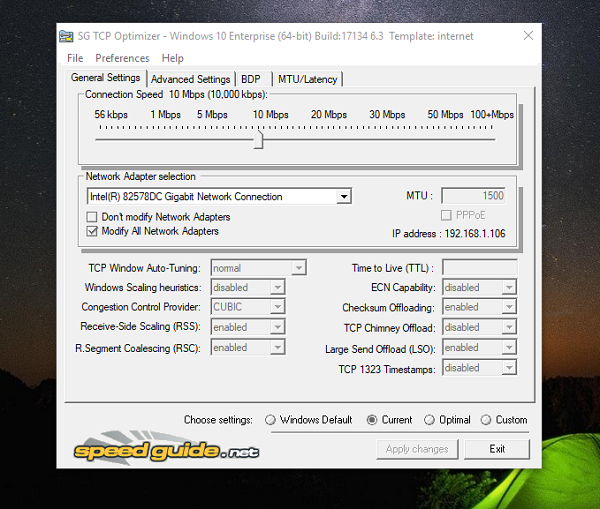
- Standard –(Default — Anytime) Wählen Sie diese Option, wenn Sie auf die ursprünglichen Einstellungen zurückgreifen möchten.
- Aktuell — Aktuelle Einstellungen
- Optimal – Sicherste(Optimal — Safest) Methode, bei der die Software die beste für Sie auswählt.
- Benutzerdefiniert – Verwenden(Custom — Use) Sie dies, wenn Sie dies genau wissen. In meinem Fall habe ich den MTU- Wert auf 1500 geändert und auch den RWN- Wert optimiert.
Diejenigen, die sich fragen, wie es die optimalen Einstellungen auswählt, dann liegt es an dem fortschrittlichen Algorithmus in der Software. Abhängig von PC zu PC und Netzwerk findet es die besten TCP-Einstellungen für Ihre spezifische Verbindungsgeschwindigkeit.
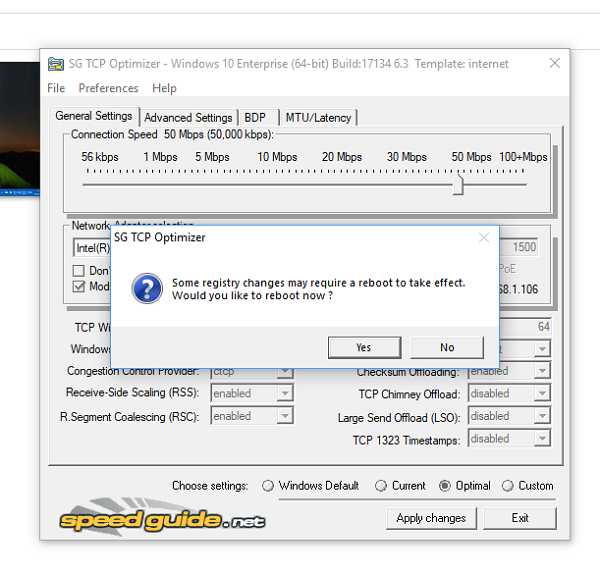
Für diejenigen, die technische Details verstehen, werden TCP/IP - Parameter wie MTU , RWIN und sogar erweiterte Parameter wie QoS und ToS/Diffserv Priorisierung angepasst. Während die Anwendung hauptsächlich für Breitbandanwendungen gedacht ist, können Sie sie auf fast jeder Verbindung verwenden.
Funktionen des TCP-Optimierers:
- Wenn Ihr PC über mehrere Netzwerkadapter verfügt, können Sie jeden von ihnen optimieren.
- Einstellungen wiederherstellen/sichern.
- Direkte Option zum Zurücksetzen von TCP/IP und WINSOCK .
- Unter der benutzerdefinierten Option können Sie verschiedene Arten der Optimierung auswählen, darunter deaktiviert, stark eingeschränkt, normal, eingeschränkt und experimentell.
- Sie können jederzeit zu den Standardeinstellungen von Windows zurückkehren .
- Überprüfen Sie MTU/Latenz.
Nachdem die neuen Einstellungen angewendet wurden, werden Sie aufgefordert, den PC neu zu starten, um die besten Ergebnisse zu erzielen. Ich werde immer vorschlagen, dass Sie Ihre Internet-Browsing-Leistung im Auge behalten und sicherstellen, dass sie entweder gleich geblieben ist oder sich verbessert hat. Falls ein Problem auftritt, wählen Sie ein Rollback auf die Standard- Windows-Einstellungen(Windows Settings) .
Fun Fact – Windows verfügt über eine Windows Auto-Tuning-Funktion , die erstmals mit Windows Vista veröffentlicht wurde . Es ist in Windows 11/10 verfügbar und viele deaktivieren es aufgrund einiger Probleme. Der Hauptgrund für die Deaktivierung ist, wenn Sie einen alten Router verwenden und die automatische Abstimmung nicht gut damit funktioniert.
Related posts
Was ist TCP- und UDP-Port? Wie blockiere oder öffne ich sie in Windows?
TCP/IP-Manager für Windows 10
So aktivieren oder deaktivieren Sie NetBIOS über TCP/IP unter Windows 11/10
So verwenden Sie das Netzwerk-Sniffer-Tool PktMon.exe in Windows 10
Aktivieren Sie Netzwerkverbindungen im modernen Standby unter Windows 11/10
Was ist Firewall und Netzwerkschutz in Windows 10 und wie kann dieser Abschnitt ausgeblendet werden?
Kostenlose Tools für drahtlose Netzwerke für Windows 10
So aktivieren Sie Wake-on-LAN in Windows 11/10
Fix: Rotes Kreuz X auf WiFi oder Netzwerksymbol in Windows 11/10
Beheben Sie Verbindungsprobleme mit dem Windows Server-Netzwerk über PowerShell
So erstellen Sie einen Wi-Fi-Netzwerkadapterbericht unter Windows 10
So benennen oder ändern Sie den Namen des aktiven Netzwerkprofils in Windows 11/10
Aktivieren oder deaktivieren Sie die Netzwerkerkennung oder -freigabe in Windows 11/10
Netzwerkadapter fehlt in Windows 10
So ordnen Sie ein Netzlaufwerk mithilfe der Gruppenrichtlinie unter Windows 11/10 zu
Beheben Sie Ping-Spitzen in WLAN oder Ethernet unter Windows 11/10
Führen Sie eine Netzwerkprüfung mit Alloy Discovery Express für Windows 11/10 durch
So löschen Sie den Cache des zugeordneten Netzlaufwerks in Windows 11/10
Aktivieren oder deaktivieren Sie den Wi-Fi- und Ethernet-Adapter unter Windows 11
So konfigurieren Sie globale Proxyserver-Einstellungen in Windows 10
